Всех приветствую на портале WiFiGiD.RU! Сегодня я расскажу вам, как установить APK на Андроид телефоне. Сразу хочу предупредить, что лучше и безопаснее скачивать и устанавливать программы через Google Play Market. Таким образом вы не рискуете получить к себе на смартфон вирусы или вредоносное ПО. Если все же вы хотите использовать АПК, тогда убедитесь, что файл скачан с надежного источника.
Способ 1: Используем только APK-файл
Никакой сторонней программы для установки APK-файлов на Андроид телефон использовать не нужно, так как система сама может работать с этими файлами. Для начала нам нужно загрузить сам APK-файл. Если у вас его еще нет, вы можете использовать любые неофициальные сервисы. Например, одним из самых популярных является APKMirror. Давайте покажу на его примере.
ПРИМЕЧАНИЕ! Еще раз повторюсь, в первую очередь вам нужно проверить, есть ли нужное приложение в Play Market, и только если его там нет, использовать APK.
ВНИМАНИЕ! Если вы используете какие-то программы и утилиты, которые работают с банковскими картами, финансами и деньгами – их нужно скачать только с официального сайта. Например, с сайта банка или финансовой организации.
- Заходим на сайт.
- В поисковой строке введите название игры, программы или утилиты.
- Как только приложение будет найдено пролистайте вниз, чтобы просмотреть все версии. Лучше всего выбрать самую свежую версию, нажав по значку скачивания справа.
- В самом низу вам нужно выбрать именно APK-файл. Еще раз листаем вниз и жмем по кнопке «DOWNLOAD APK».
- Соглашаемся, чтобы загрузить файл. После этого начнется загрузка. Нужно будет немного подождать. Чтобы зайти в раздел «Загрузки» браузера, перейдите в его меню, нажав по трем точкам (или линиям) – эта кнопка чаще всего находится в правом нижнем углу программы рядом со строкой поиска (URL).
- В разделе «Загрузка» подождите, пока файл загрузится и нажмите по нему. После этого выбираем «Установить».
- Вы можете столкнуться с проблемой – вылезет окно предупреждения. Просто перейдите в «Настройки».
- Включите настройку «Разрешить установку из этого источника». После этого даем согласие.
- После установки программу проверит антивирус (если он у вас есть), и вы можете её запускать.
Теперь вы можете спокойно пользоваться данной программой, запустив её через ярлык на рабочем столе. Если вы не можете найти скаченный APK-файл, откройте встроенную системную программу «Проводник» (может называться «Файлы»). Далее заходим в раздел «Загрузки» или «APK».
Вам останется просто выделить и открыть файл.
Способ 2: Установка с компьютера
У нас есть два способа. Первый – мы можем скачать APK на компьютере, перекинуть его на телефон, а уже дальше воспользоваться первым способом. Второй – подключить телефон к компу и установить программу через официальный сайт Google Play.
Читаем также – как перекинуть информацию с компьютера на телефоне (и обратно).
- Заходим на Play Market на компьютере.
- Вам нужно авторизоваться под той же учетной записью, которая у вас используется на телефоне. Нажимаем по значку аватарки в правом верхнем углу экрана и выбираем команду «Войти с аккаунтом Google».
- Далее жмем по значку лупы и вводим название программы.
- Кликаем по кнопке «Установить на устройство».
- Проверьте, чтобы было выбрано правильное устройство, и кликните по кнопке установки.
- Вас попросят еще раз ввести пароль от данной почты.
- Как только ваш телефон будет подключен к интернету, сразу же начнется загрузка и установка.
Способ 3: Play Market
Лучше всего использовать АПК-файл для установки приложения на Андроид – через официальный Play Market. Просто запускаем эту программу, вводим в поисковую строку название приложения. Вам останется просто нажать по кнопке «Установить», а когда программа установится – просто запускаем её.

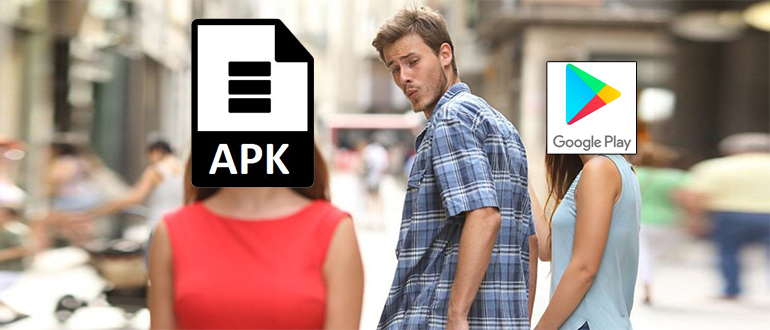
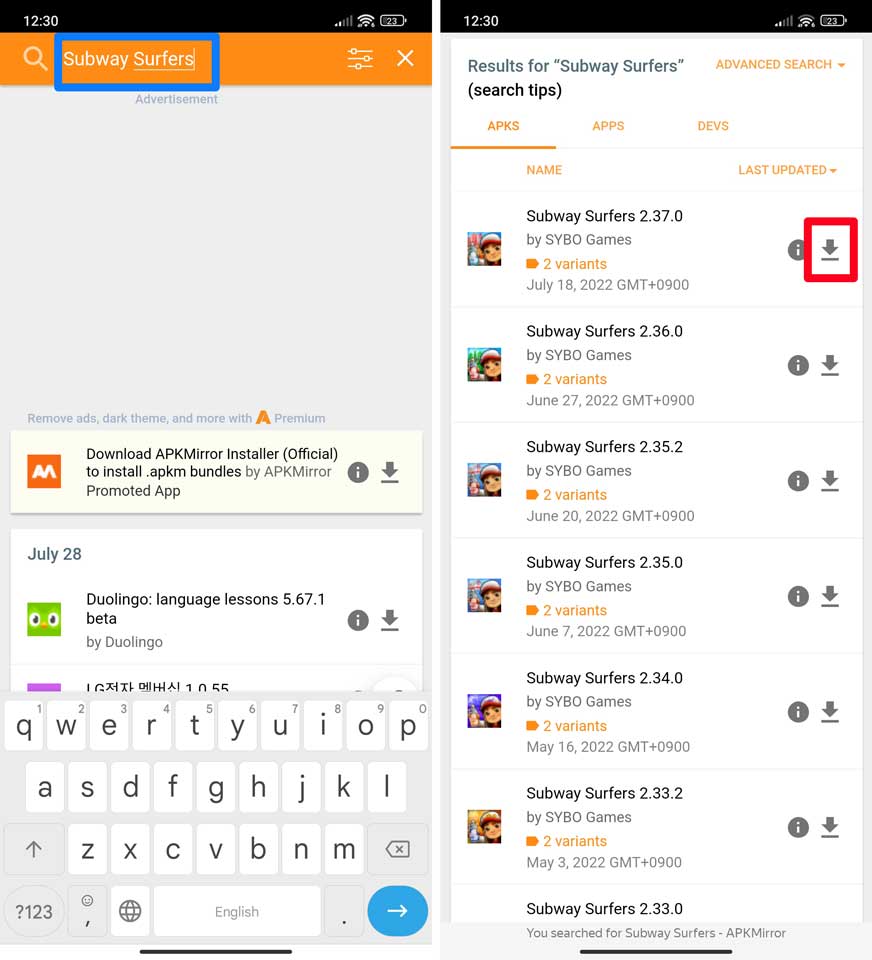
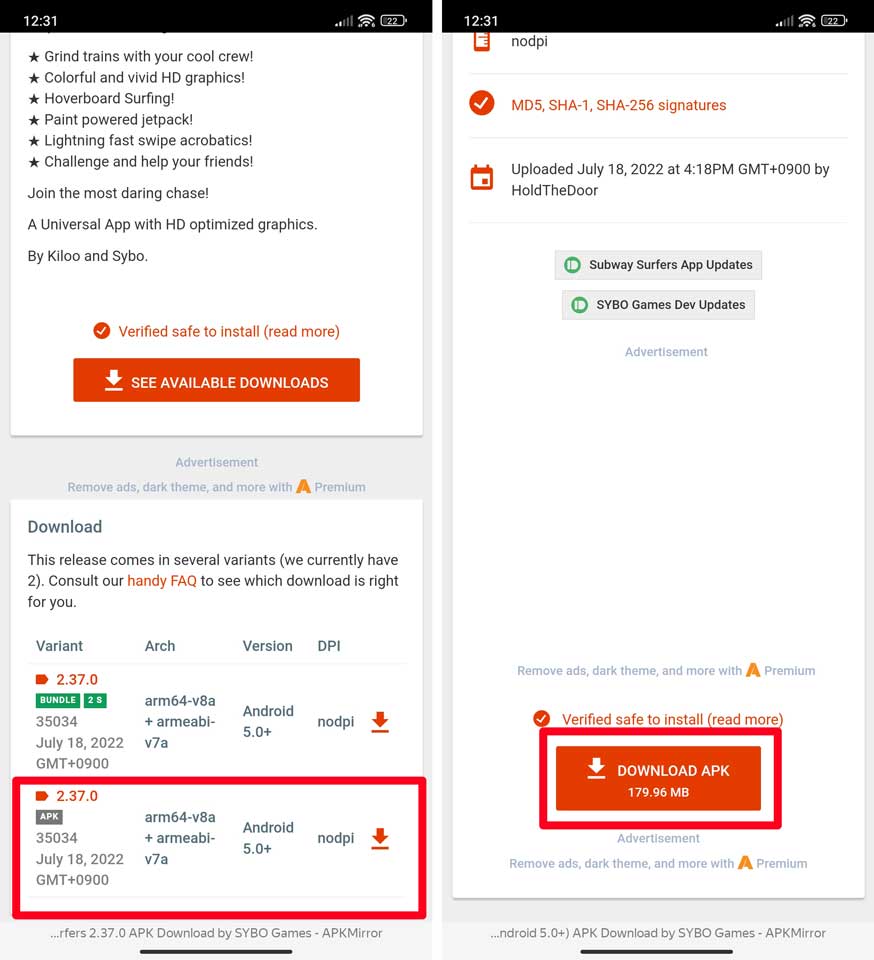
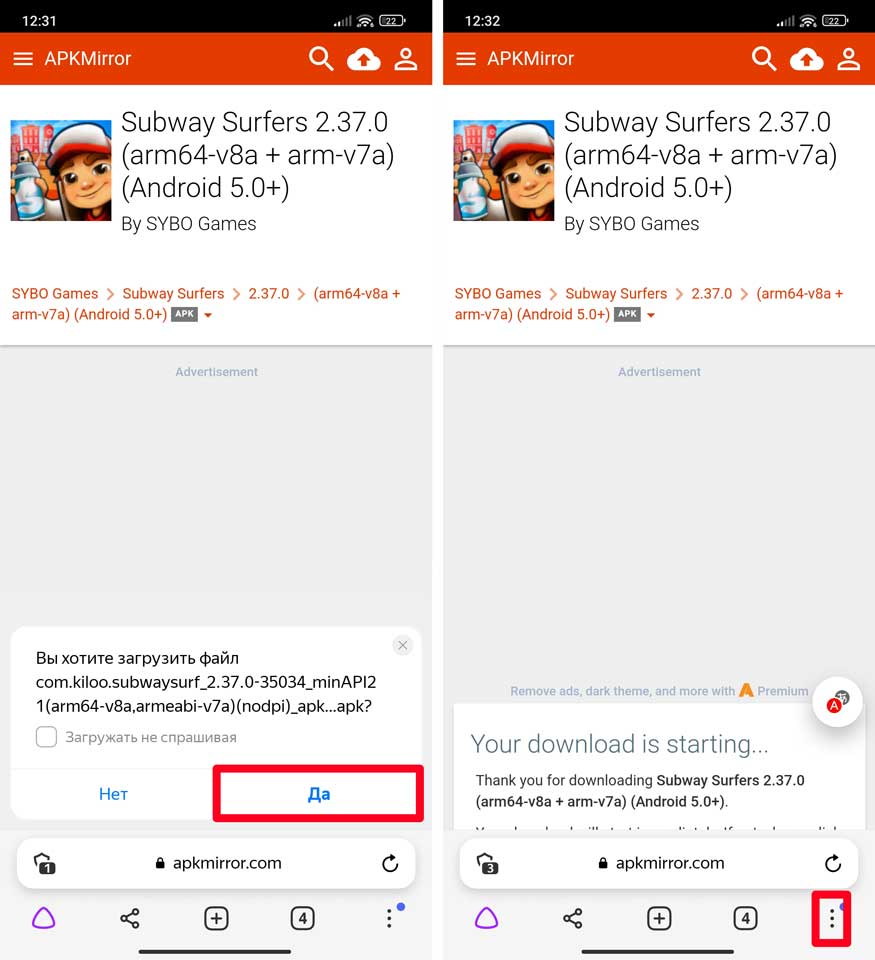
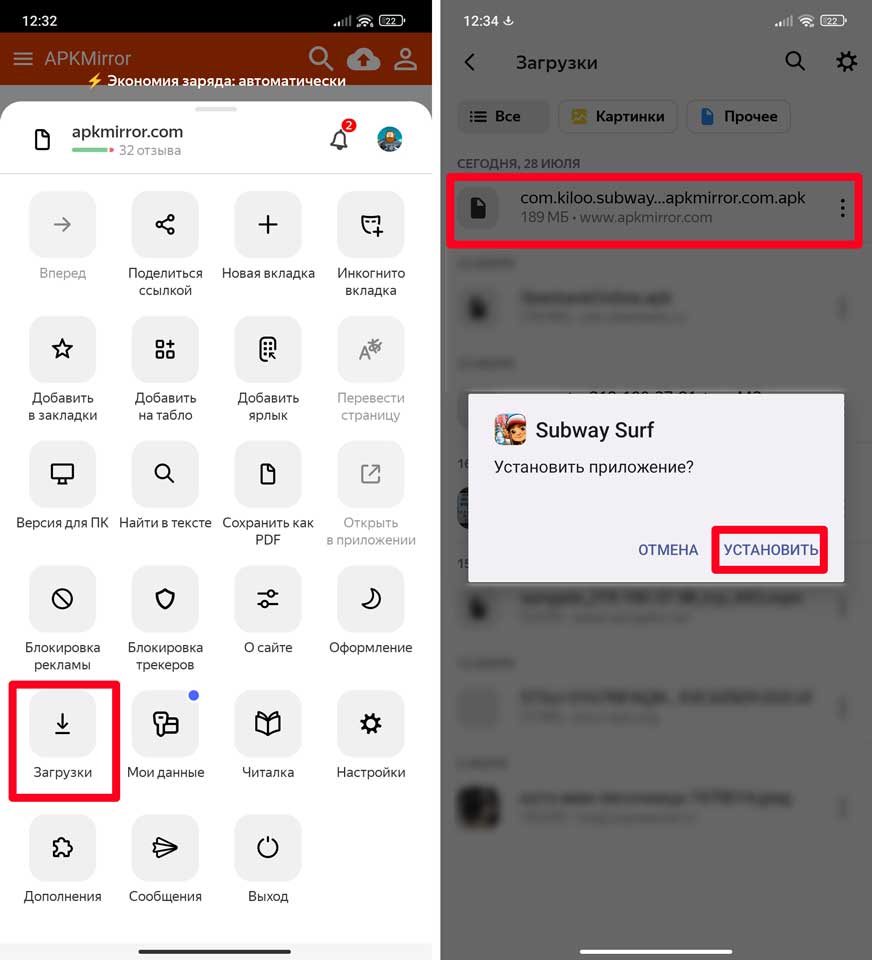
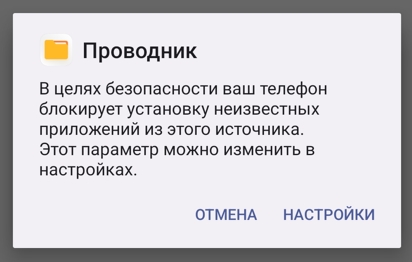
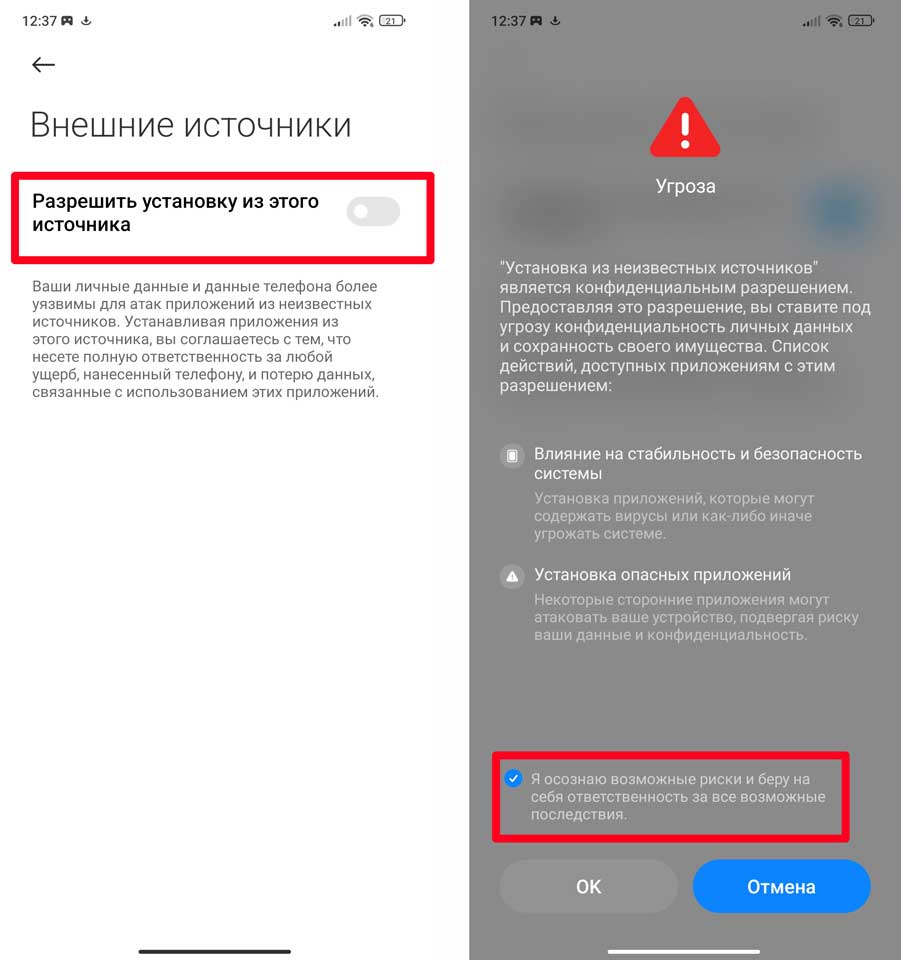
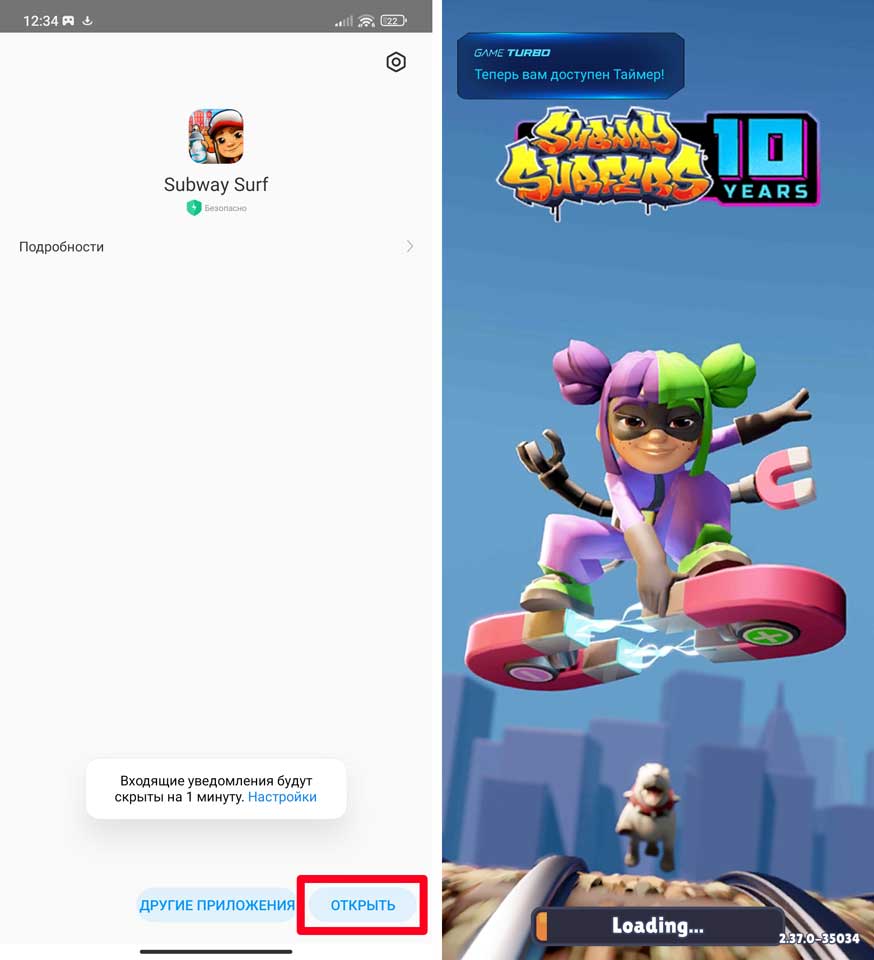
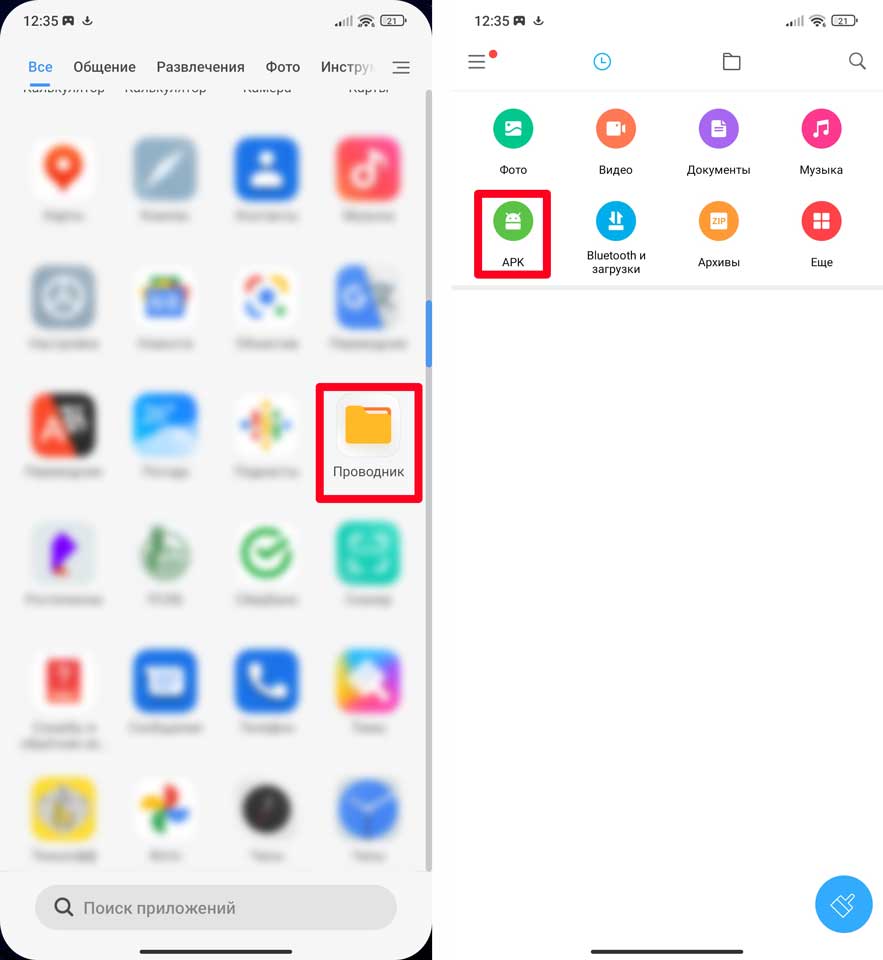
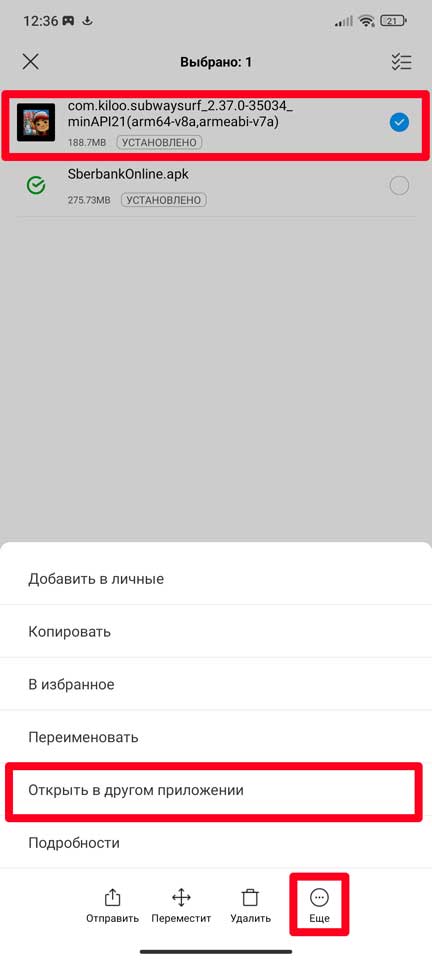
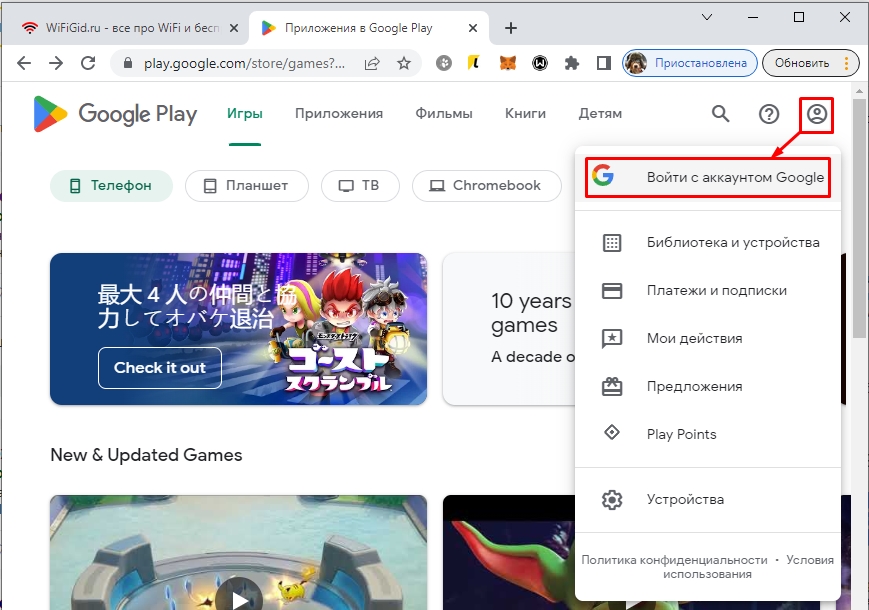
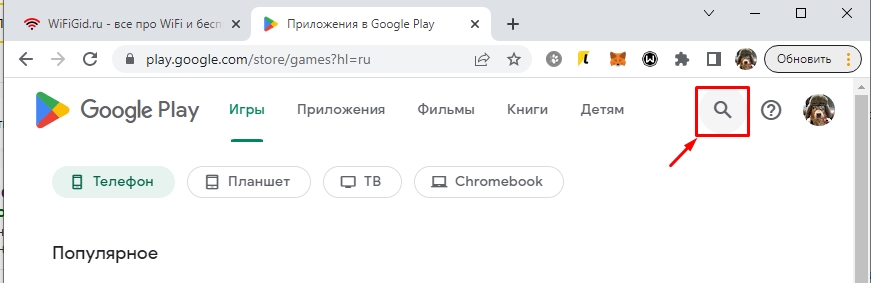
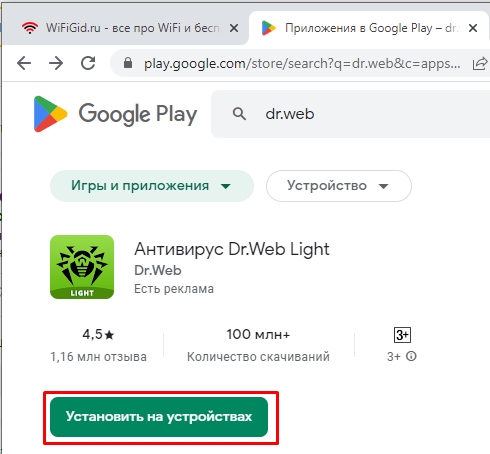
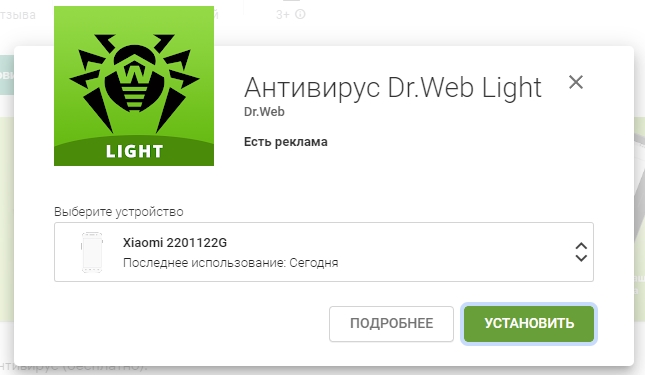
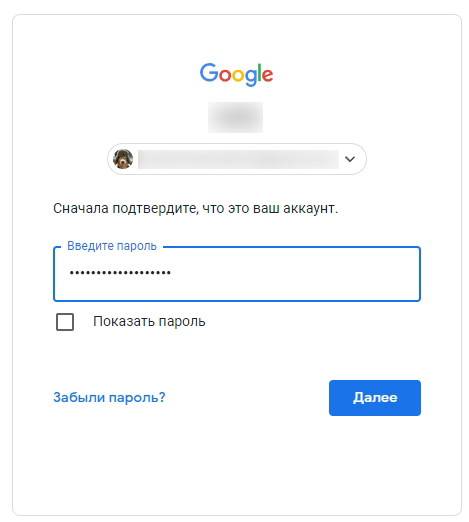
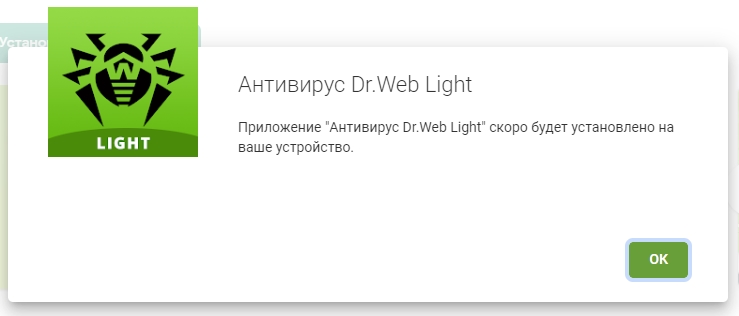
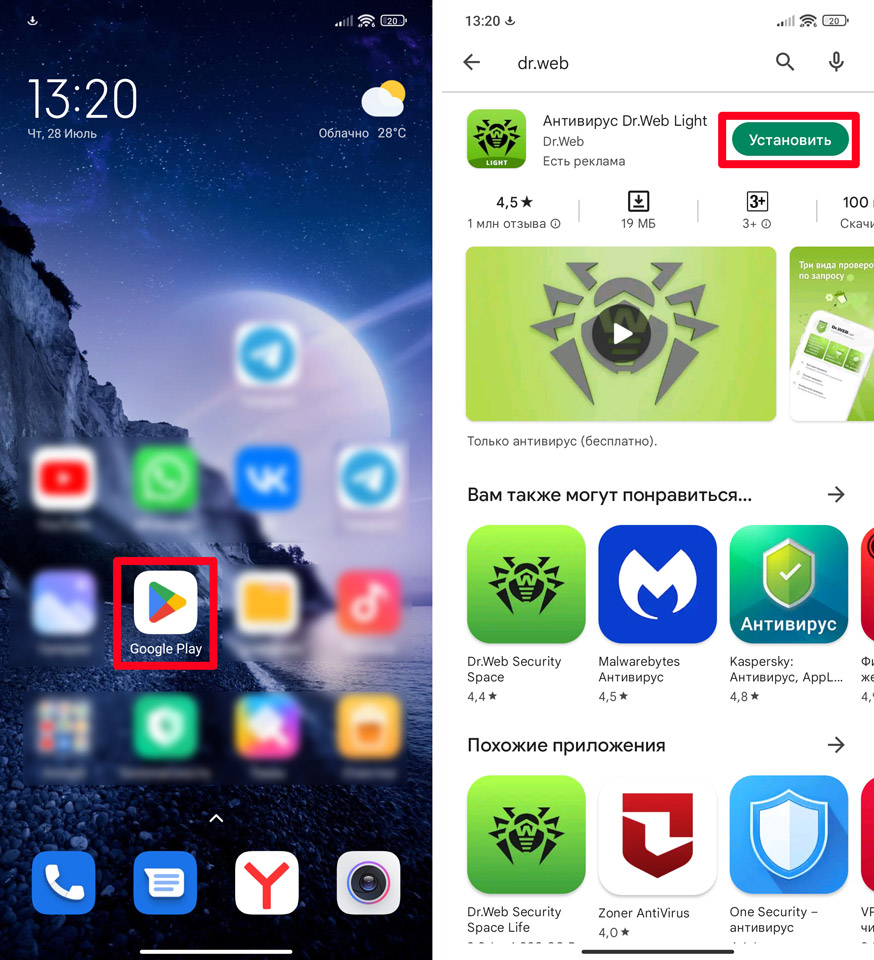




Сначала не понял, а где в общем программа. А потом понял. Спасибо что рязъяснили
Если кто не понял – APK это просто архив с установочными файлами. Его даже на винду можно поставить, только для этого нужен эмулятор Андроид
Благодарю вас автор, все получилось.
АПК файл не открывается!
К сожалению никакиие действия не помогли установить приложение
А что пробовали устанавливать? А что пробовали из статьи? А почему не получилось? А то тут сложно промахнуться, по любому какая-то конкретная ошибка была?